你是影迷嗎?如果是這樣,那麼將藍光電影刻錄到空白光碟總是值得嘗試,這樣您就可以製作自己的藍光光碟並在智慧電視或投影機等更大的螢幕上享受無縫播放。如果您不知道如何實現這一點,只需在這裡掌握刻錄藍光光碟的竅門,您就可以開始用自製視訊或藍光電影刻錄藍光光碟。這就像從圓木上掉下來一樣容易。
刻錄藍光光碟之前:您的準備工作
在開始旅行的第一步之前,您應該確保您的背包中備有所有必需的物品。現在,請查看下面的準備列表,並勾選刻錄藍光光碟之前所需的所有內容。
- Windows PC 或 Mac。
- 內建或外置藍光驅動器。
- 空白藍光光碟,如 BD-R、BD-RE、BD-XL 和 Ultra HD。
- 藍光燒錄軟體。
- 您想要刻錄到藍光光碟的影片。

如何使用 VideoByte DVD Creator 燒錄藍光光碟
VideoByte DVD燒錄機 是百萬分之一,以其頂尖的燃燒技術而享譽全球。它不僅可以讓您刻錄藍光光碟,還可以將影片燒錄到 DVD。同時,它支援高達 4K 解析度的本地視頻,幾乎所有格式,如 MP4、MPEG、3GP、MKV、MOV、SWF、FLV 等。
無論是自製影片還是網路上的藍光電影,您所有的樂趣都將打包在光碟中作為情感禮物或在更大的顯示器上播放。
- 支援所有類型的藍光光碟 – 將影片燒錄到藍光光碟,如 BD-R、BD-RE、BD-XL、BD-25、B-5、超高清等。
- 各種輸入和輸出 – 刻錄本機影片、DVD 資料夾以及 ISO 到藍光光碟 按 1:1 的比例。
- 個人化藍光菜單 – 從各種範本中進行選擇或根據您的喜好設計自己的選單。
- 內建電動工具 – 編輯器可美化您的影片、新增字幕/曲目以及管理章節。
- 內建電動工具 – 編輯器可美化您的影片、新增字幕/曲目以及管理章節。
- 超快的燃燒速度 – 利用尖端的加速技術刻錄藍光光碟。
如果您迫不及待地將藍光電影刻錄到光碟上,請毫不猶豫地使用 VideoByte DVD Creator,只需幾個步驟即可開始刻錄藍光光碟。
步驟1.下載VideoByte DVD Creator
免費下載並安裝這個 最好的 DVD 燒錄軟體 在您的計算機上。然後,啟動程式並選擇“藍光光碟」開始你的創作。是時候將空白藍光光碟插入藍光光碟機了。
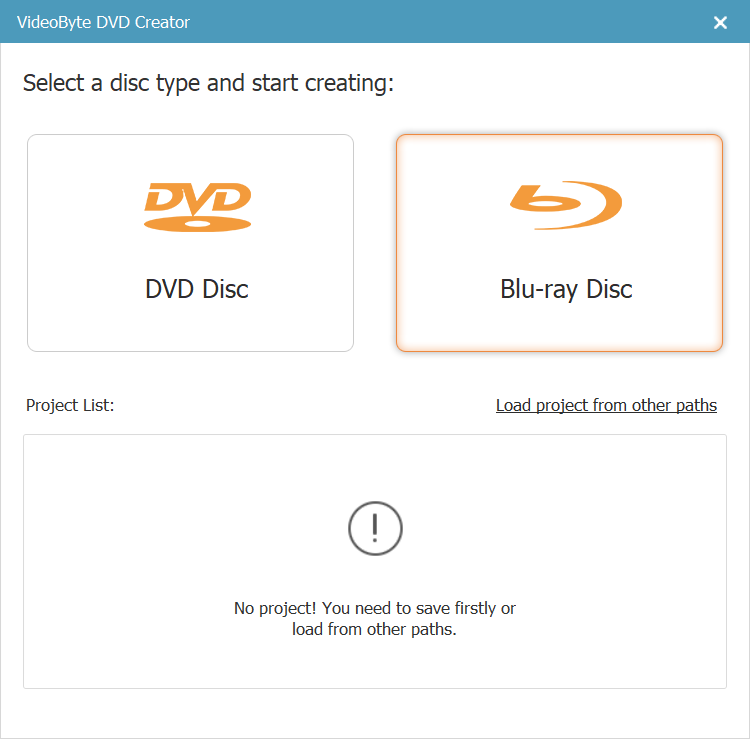
步驟 2. 將影片加入程式中
點擊“新增媒體文件” 按鈕,匯入您想要燒錄的藍光影片。您可以透過下拉清單新增單一檔案或資料夾。
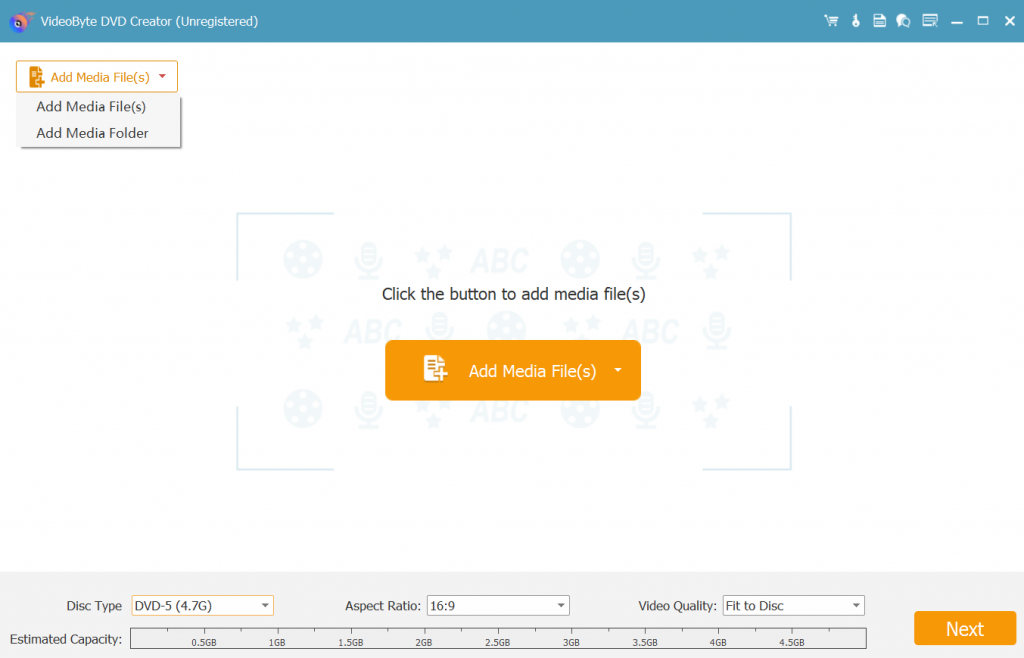
步驟 3. 編輯您的影片(可選)
點擊“後電動工具「,這裡顯示影片工具和章節工具。您可以在下一步之前編輯影片或新增音軌/字幕。此外,如有必要,您還可以將藍光電影分成帶有選定縮圖的章節。完成後,點選“下一個” 繼續。
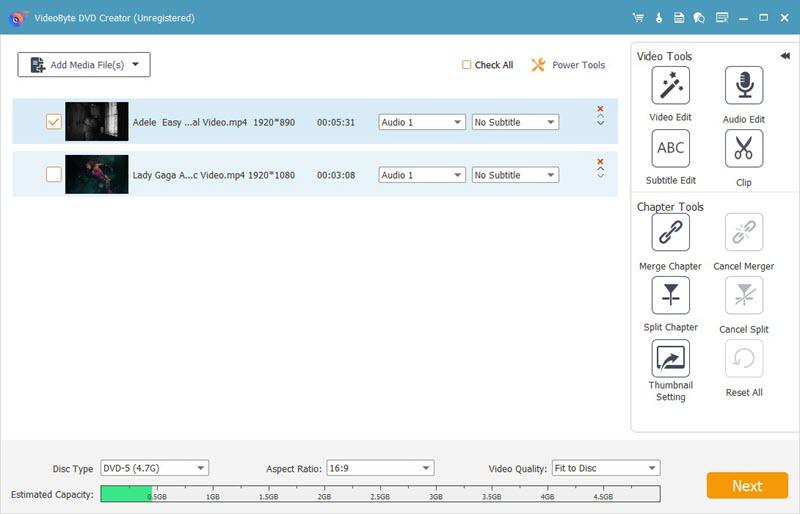
步驟 4. 個人化藍光選單
藍光選單可讓您輕鬆選擇要開始播放的電影或影片。您可以選擇預設模板或使用首選的背景圖像和音樂製作自己的藍光選單。之後,點擊“燒傷」到最後一步。

步驟 5. 開始燒錄藍光光碟
程式將自動偵測您的空白藍光光碟。您也可以選擇“燃燒引擎“,”電視標準」(美國為 NTSC,其他地區為 PAL),以及「播放模式”在此介面中。現在,點擊“開始”按鈕開始刻錄藍光光碟。
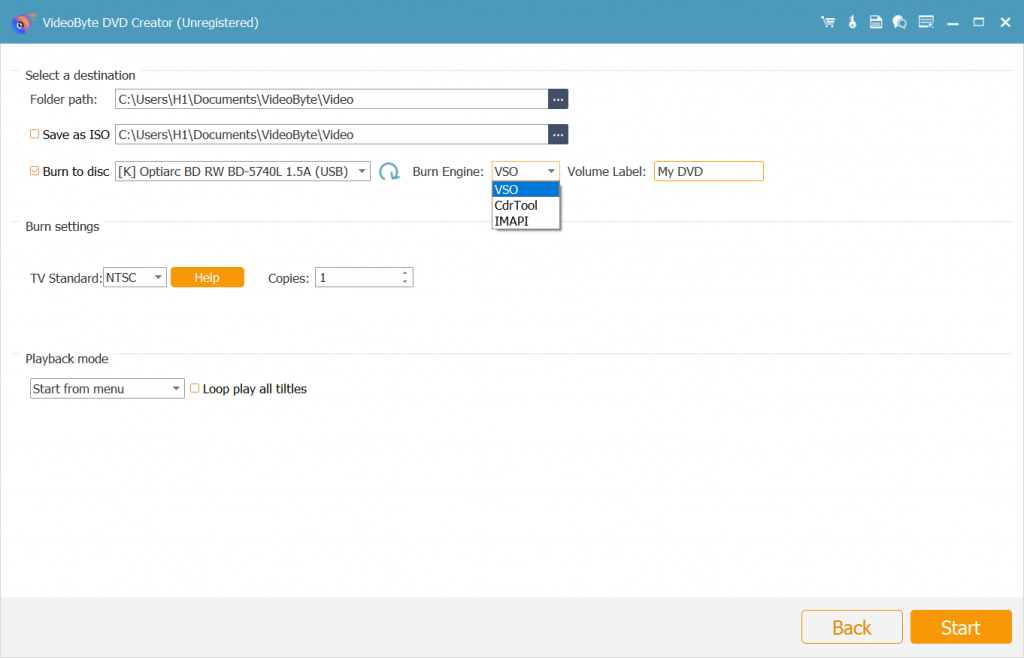
如何使用 Windows 資源管理器燒錄藍光光碟
Windows 11/10/8/7 隨附燒錄功能,對 Windows 使用者來說是件好事。話雖這麼說,您可以使用預設的 Windows 資源管理器輕鬆刻錄藍光光碟。此外,這種方式適用於 BD-R 和 BD-RE 光碟。
但是,需要提醒的是,它只是將電影/視訊刻錄到光碟上,沒有選單或章節工具。現在,您可以執行以下程序。
步驟1。 將空白藍光光碟插入內部/外部可寫入藍光光碟光碟光碟機。
第2步。 當檢測到時,“自動播放” 彈出提示,選擇“將文件刻錄到光碟” 繼續。
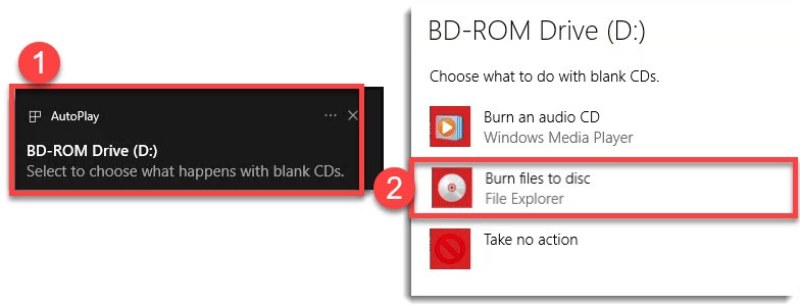
步驟 3. 之後,輸入“光碟標題”並選擇“就像 USB 隨身碟一樣」。然後,點擊“下一個」繼續。文件瀏覽器可能需要幾分鐘的時間才能將光碟格式化為 USB 隨身碟。
步驟4。 現在,您可以直接拖放視訊/影片來刻錄藍光光碟。完成後,轉到“驅動工具”並點擊“噴射」以取出光碟。
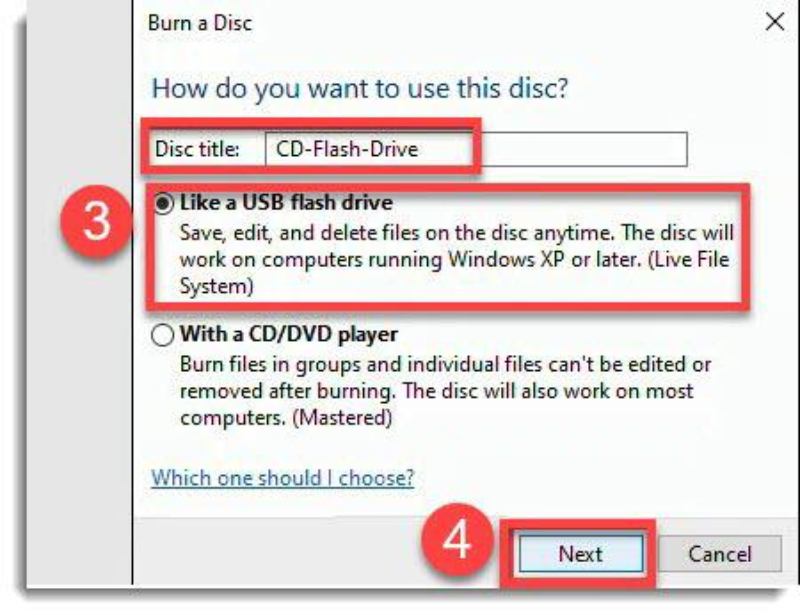
有關刻錄藍光光碟的常見問題解答
如果您仍有一些揮之不去的問題,讓我們深入探討有關刻錄藍光光碟的問題。
燒錄藍光光碟需要多長時間?
將藍光影片燒錄到光碟上是一項複雜而專注的工作。所需時間取決於刻錄到藍光光碟的影片長度。一般來說,刻錄一個半小時的藍光電影大約需要30分鐘。
燒錄藍光光碟和燒錄 DVD 哪個比較好?
藍光光碟和 DVD 之間的主要區別在於解析度和相容性。一般來說,藍光光碟可以保存更高解析度的 4K 和 8K 視頻,但它不像 DVD 那樣流行和兼容。但如果您注重高品質圖片,更建議刻錄藍光光碟。
最適合刻錄光碟的藍光播放器是?
便攜式外部藍光播放器可讓您隨時隨地播放自己的藍光光碟。據IGN報道, Archgon 藍光光碟機 最暢銷的是一款 USB 3.0 藍光驅動器,支援超高清 4K 分辨率,相容於所有電腦。
結論
老實說,您不必上網並閱讀無數的帖子。 VideoByte DVD燒錄機 是迄今為止的最佳選擇。如果您只想刻錄一兩個藍光光碟,這對您來說就足夠了。有 3 個鏡頭供您充分使用所有功能並透過自訂選單免費燒錄藍光光碟。嘗試永遠不嫌晚!



